编译OpenCV的源码并不复杂,或者说十分简单(相对于部分老项目而言),并且对Visual Studio的支持也很友好,但首次编译的话对整个流程以及过程中一些开关可能会存在一些疑问。如果你不想自行编译也可以使用官方预编译好的文件,但是有些模块可能是用不到的,所以我们还是希望能尽可能自定义模块。
本文假设读者已经安装了 CMake 和 Python (2.x或3.x)
一、准备资源
- opencv-3.3.0-vc14.exe,建议使用sourceforge下载,因为相比github这玩意有直链并且有不同镜像可选,可以直接使用第三方下载器下载,速度比较快。
二、准备源码
直接运行下载好的exe,选择解压到的目录,并提取sources文件夹,目录结构大概如下:
三、生成项目
打开CMake GUI,设定好目录选择Configure,然后选好IDE(Visual Studio 2017 WIN64)并Finish,等待初始配置完成(生成cvconfig.h)...
正常情况下直到Configuring done是不会发生错误的,然后上面配置项是红色的,提示有些东西需要人工改动,基本步骤就是查看输出,如果发现有外部库找不到,比如"A library with XXX API not found"或者"Could NOT find XXX (missing XXX)"之类的,根据需求把相应的库的路径加上,或者不需要的话直接去掉相关依赖的编译,还可以做到0 warnings多好的事情~
这里大概有几个提示:
- 首先因为我们是当成库使用,不会去调试OpenCV本身,所以把和最后开发无关的开关关掉,比如BUILD_DOCS,BUILD_EXAMPLES,BUILD_XXX_TESTS,BUILD_opencv_ts(一些单元测试代码),BUILD_PACKAGE (CPACK_BINARY_XXX,CPACK_SOURCE_XXX),INSTALL_XXX








 本文详细介绍了如何在Windows环境下,使用CMake编译OpenCV 3.3.0源码并创建VS2017项目。步骤包括准备资源、配置CMake、生成项目、项目配置以及相关知识点的解释。通过自定义编译,可以关闭不必要的模块,如视频处理,以优化库的大小。同时,文章还展示了如何创建和配置OpenCV的公共项目属性表,以便于新项目的快速启动。
本文详细介绍了如何在Windows环境下,使用CMake编译OpenCV 3.3.0源码并创建VS2017项目。步骤包括准备资源、配置CMake、生成项目、项目配置以及相关知识点的解释。通过自定义编译,可以关闭不必要的模块,如视频处理,以优化库的大小。同时,文章还展示了如何创建和配置OpenCV的公共项目属性表,以便于新项目的快速启动。
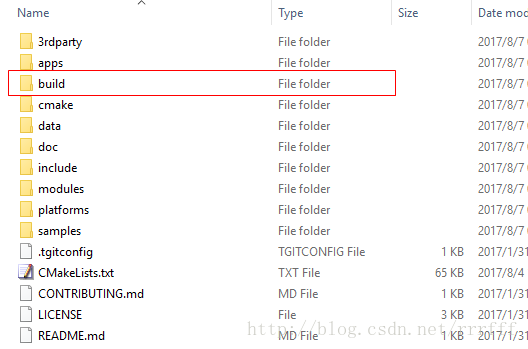
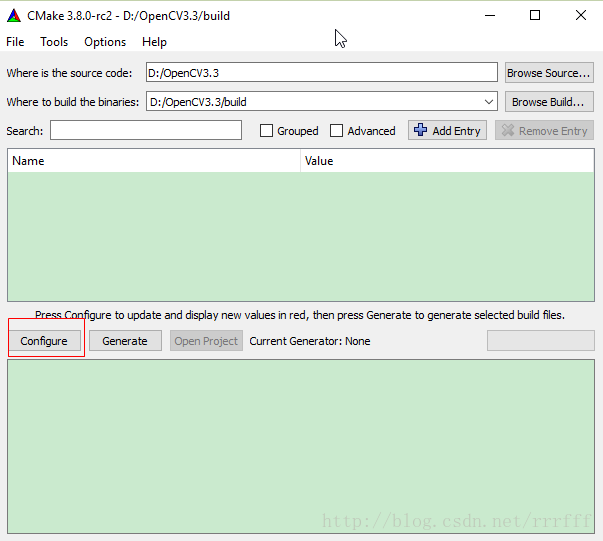
 最低0.47元/天 解锁文章
最低0.47元/天 解锁文章

















 被折叠的 条评论
为什么被折叠?
被折叠的 条评论
为什么被折叠?








